Bezdrôtové slúchadlá majú svoju jasnú prednosť. Používajú sa veľmi pohodlne, pretože nie sme obmedzení dĺžkou kábla a ani nehrozí, že ich pri neuváženom pohybe odpojíme či dokonca potiahneme celý počítač. Práve táto sloboda pohybu je obrovským plusom.
Proste sú veľmi flexibilné. Bezdrôtové slúchadlá môžeme doma používať v kombinácii s notebookom, no potom s nimi môžeme vyraziť na prechádzku, kedy si ich pripojíme k smartfónu.
Na trhu sa dá nájsť neskutočne pestrá ponuka, ktorá pokryje aj požiadavky tých najnáročnejších používateľov. Pre niektorých z nás ale môže byť prechod z káblovej na bezdrôtovú formu troška náročný. Samozrejme, že ide o vec zvyku, no prvotné oboznámenie chce svoj čas.
Na úplnom začiatku môžeme mať problém aj s tým, ako bezdrôtové slúchadlá prepojiť s Windows 10. Našťastie nejde o nič komplikované. Pripojenie zvykne zabezpečovať rozhranie Bluetooth a samotné párovanie je tak otázkou niekoľkých kliknutí.
V kombinácii s notebookom alebo tabletom je to priamočiary proces. Pri stolových počítačoch budeme potrebovať adaptér. Ten sa buď bude nachádza priamo v balení od slúchadiel, prípadne si ho budeme musieť zakúpiť. Nejde o drahú záležitosť a za spomínaný pocit slobody to rozhodne stojí.
Cena sa typicky pohybuje do 20€. Samotný adaptér sa pripája do USB portu a Windows 10 si ho v drvivej väčšine prípadov zvládne nainštalovať automaticky, bez nutnosti akéhokoľvek zásahu.
Ako k Windows 10 pripojiť Bluetooth slúchadlá?
Pripojenie bezdrôtových slúchadiel prebieha pozostáva z niekoľkých krokov.
- Na počítači/notebooku zapneme Bluetooth. Zvykne sa to robiť priamo cez systémové nastavenia (Win + I) v sekcii “Zariadenia”. Prepínač “Bluetooth” presunieme do polohy “Zapnuté”.
- Slúchadlá zapneme a podľa potreby na nich aktivujeme režim párovania.
- Klikneme na ikonu “Pridať zariadenia Bluetooth alebo iné zariadenie”.
- Z ponúkaných možností zvolíme “Bluetooth”.
- V okne “Pridať zariadenie” počkáme na zobrazenie požadovaného modelu.
- Kliknem naň a počkáme, kým prebehne proces párovania.
- Systém potom zobrazí informáciu “Vaše zariadenie je pripravené”.
- Môžeme sa pustiť do používania.
- Hotovo.
Ak by sme slúchadlá potrebovali od počítača odpojiť, tak to opäť vykonáme cez systémové nastavenia v sekcii “Zariadenia”. V prehľade pripojených zariadení (Zvuk) klikneme na slúchadlá a z ponúkaných možností zvolíme buď “Odpojiť” alebo “Odstrániť”.
Možnosť “Odpojiť” zvolíme, ak chceme chceme slúchadlá dočasne vypnúť. Ponuku “Odstrániť” zase zvolíme, ak slúchadlá s týmto zariadení dlhodobo neplánujeme používať – bude nutné opätovné spárovanie.


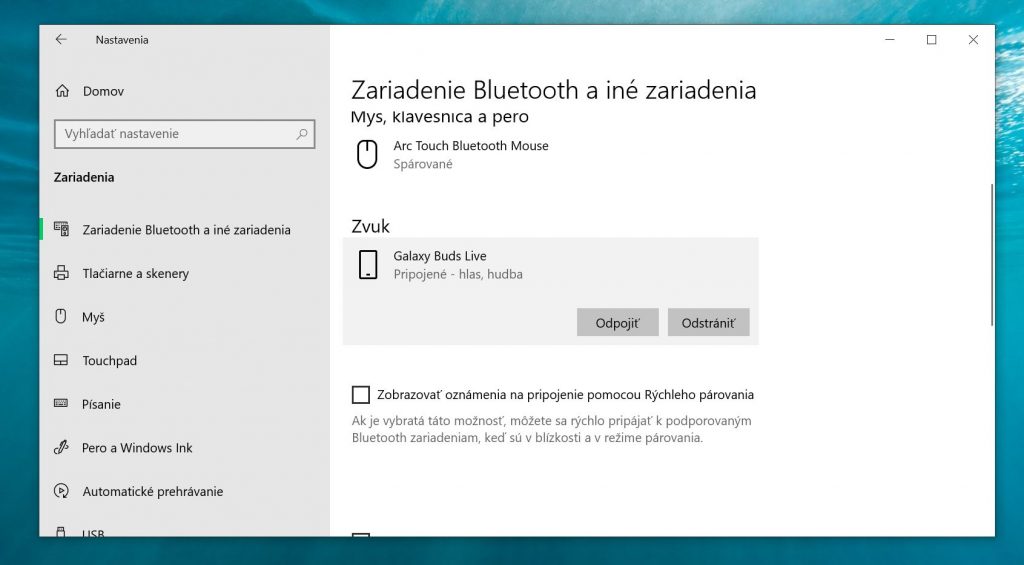




Počítač nerozoznal slúchadla ako zvukové zariadenie, ale ako ostatné. Spárované sú, no nefungujú. Ako by sa to dalo napraviť?
Možno to bude chcieť nainštalovať aplikáciu od výrobcu. Aký je to model slúchadiel?
Prípadne sa ešte skúste pozrieť, či nie je potrebné ručne prepnúť zvukový výstup na tieto slúchadlá. Ak máte Windows 10, tak na paneli úloh kliknite na symbol reproduktora a následne na malú šípku, čím sa otvorí ponuka Vybrať zariadenie na prehrávanie.